Todas as células mescladas precisam ter o mesmo tamanho de erro do Excel
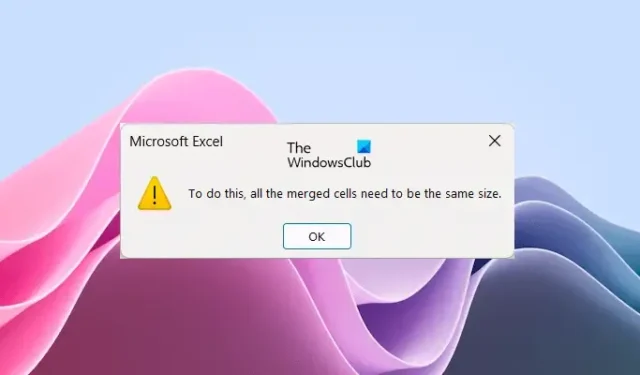
Ao classificar dados no Excel, se você vir o erro “ Todas as células mescladas precisam ter o mesmo tamanho ”, este artigo o ajudará. Ao gerenciar dados no Excel, pode ser necessário classificá-los várias vezes. Mas se o Excel mostrar esse erro, você não poderá fazê-lo, pois isso impedirá que o Excel classifique os dados.

A mensagem de erro completa que o Excel exibe é:
Para fazer isso, todas as células mescladas precisam ter o mesmo tamanho.
Consertar Todas as células mescladas precisam ter o mesmo tamanho do erro do Excel
Se você não conseguir classificar os dados no Excel devido ao erro “Todas as células mescladas precisam ter o mesmo tamanho”, use as soluções fornecidas neste artigo. Está claro na mensagem de erro que você tem algumas células mescladas em seus dados, devido às quais o Excel não consegue classificar os dados. Portanto, para corrigir esse erro, você deve localizar e desfazer a mesclagem das células mescladas no Excel.
Você pode desfazer a mesclagem das células mescladas:
- Localizando as células mescladas manualmente
- Localizando as células mescladas usando o recurso Localizar e substituir
Se você tiver poucos dados no Excel, poderá localizar as células mescladas manualmente. Mas se você tiver grandes dados no Excel, localizar as células mescladas manualmente pode ser frustrante e demorado. Portanto, a maneira mais fácil de localizar as células mescladas em dados grandes é usando o recurso Localizar e substituir. Vamos ver como usar o recurso Localizar e substituir no Excel para localizar as células mescladas.
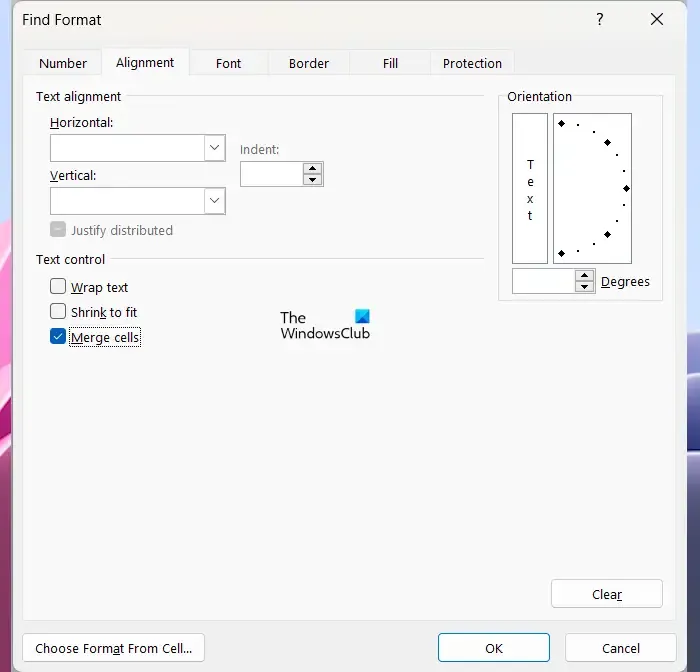
- Abra o Microsoft Excel.
- Abra sua planilha.
- Pressione as teclas Ctrl + F.
- A janela Localizar e substituir será exibida. Na guia Localizar , clique no botão Formatar .
- A janela Localizar formato será aberta.
- Vá para a guia Alinhamento .
- Na seção Controle de texto , desmarque todas as caixas de seleção e deixe a caixa de seleção Mesclar células marcada.
- Clique em OK .
- Agora, clique em Localizar tudo .
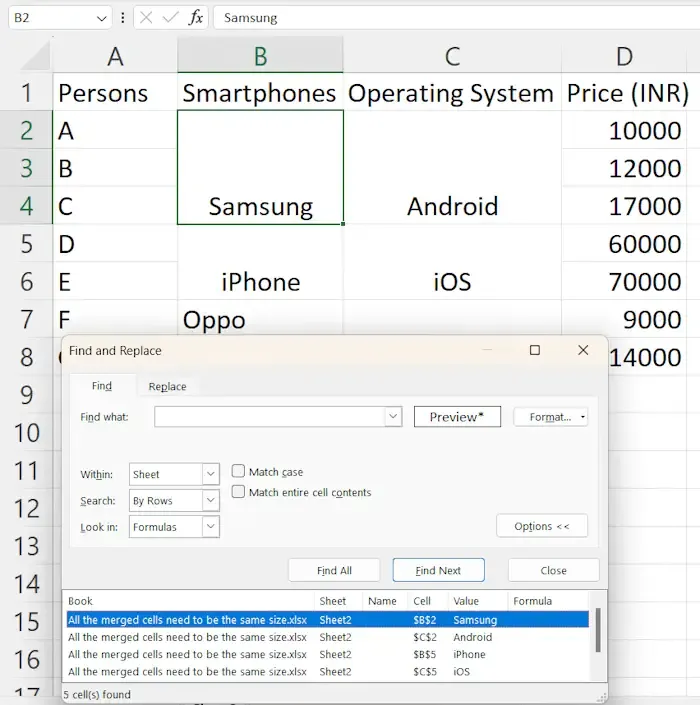
Quando você clicar no botão Localizar tudo, o Excel mostrará todas as células mescladas em seus dados junto com seus endereços de célula. Clique em qualquer um dos resultados da lista para realçar a célula mesclada em seus dados. Depois de destacar a célula mesclada, você pode descombiná-la.
Para desfazer a mesclagem das células mescladas, siga as etapas abaixo:
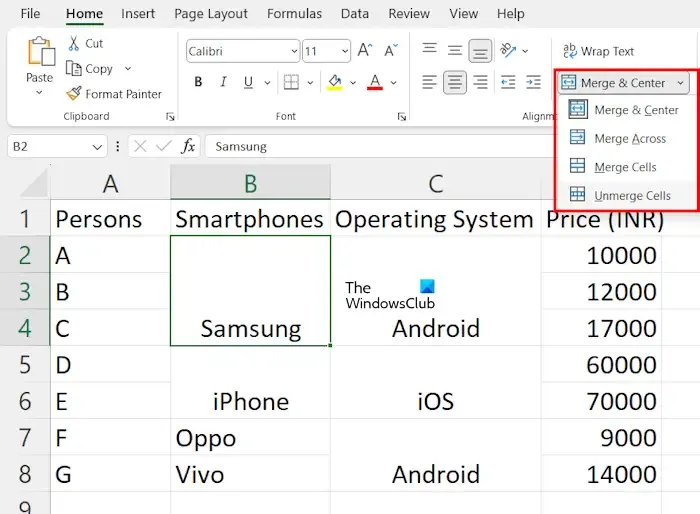
- Selecione a célula mesclada em seus dados.
- Selecione a guia Início .
- No grupo Alinhamento , clique na seta suspensa Mesclar e centralizar e selecione Unmerge cells .
Depois de desfazer a mesclagem das células, você pode classificar seus dados e o Excel não mostrará o erro. Mas antes de classificar seus dados, não se esqueça de preencher os dados nas células vazias. Se achar que o método acima é demorado, você pode facilmente desfazer a mesclagem de todas as células mescladas com um único clique. Para fazer isso, pressione Ctrl + A para selecionar todas as células em seus dados. Agora, vá para “ Página inicial > Mesclar e centralizar (menu suspenso) > Desfazer mesclagem de células ”. Isso descombinará todas as células em seus dados.
A emergência das células mescladas também cria células vazias. É importante preencher os valores corretos nas células vazias para evitar erros em seus dados após a classificação. Se você tiver poucos dados, poderá preencher manualmente as células vazias com os valores corretos. Mas se você tiver um grande conjunto de dados, podem ocorrer erros.
Para evitar erros, você pode destacar todas as células vazias com cores. Existe uma maneira fácil de fazer isso. Siga as etapas fornecidas abaixo:
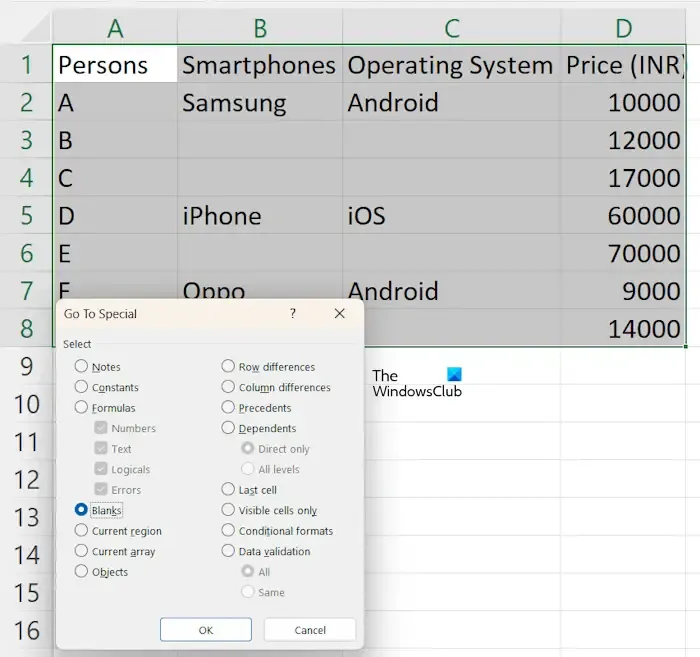
- Depois de desfazer a mesclagem das células em seus dados, selecione o intervalo de células em seus dados.
- Vá para a guia Início .
- No grupo Edição , selecione “ Localizar e selecionar > Ir para ”.
- Clique em Especial e selecione Espaços em branco .
- Agora, clique em OK .
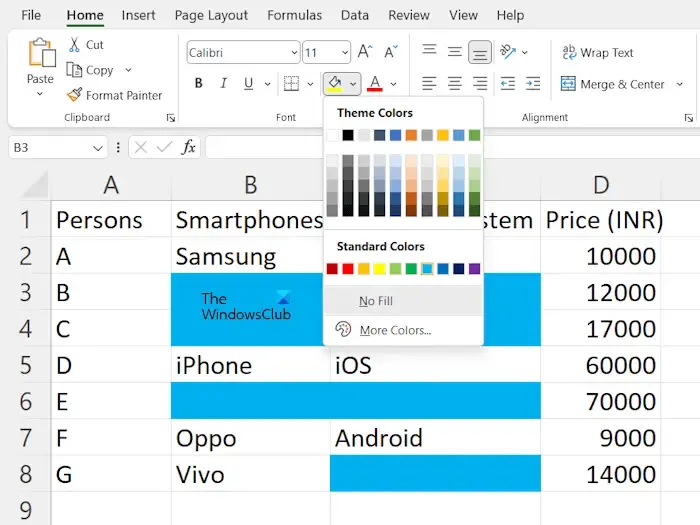
Depois disso, o Excel destacará todas as células em branco. Agora, clique no ícone Cor de preenchimento na guia Início e selecione a cor de sua escolha. Depois disso, o Excel destacará todas as células em branco com a cor selecionada.
Agora, você pode inserir dados facilmente nas células coloridas vazias usando a alça de preenchimento . Quando terminar, você pode classificar os dados no Excel e não verá a mensagem de erro “Todas as células mescladas precisam ter o mesmo tamanho”.
Por que o Excel diz que todas as células mescladas precisam ter o mesmo tamanho?
O Excel diz que todas as células mescladas precisam ter o mesmo tamanho se você mesclar anteriormente algumas células, mas nem todas as células estiverem no intervalo de classificação ou se você mesclar anteriormente todas as células no intervalo de classificação e as células não estiverem no mesmo tamanho.
Como você mescla células no Excel?
Mesclar células no Excel é fácil. Selecione as células e vá para “Mesclar e centralizar > Mesclar células”. Você encontrará essa opção no grupo Alinhamento na guia Início.



Deixe um comentário